- 系统
- 教程
- 软件
- 安卓
时间:2021-08-03 来源:u小马 访问:次
完美解码中时间跨度如何设置?完美解码是一款能实现各种流行视频音频完美回放及编码的全能型影音解码包,如果您想在电脑上安装视频解码包,完美解码是视频播放/编码爱好者最理想的选择。那么完美解码中如何设置时间跨度呢?其实方法很简单,下面Win10u小马官网小编就给大家分享一下完美解码中时间跨度的设置方法,有需要的小伙伴一起来了解一下吧。
打开播放器,在界面上鼠标右键——【选项】,或直接使用快捷键【F5】,来打开设置菜单
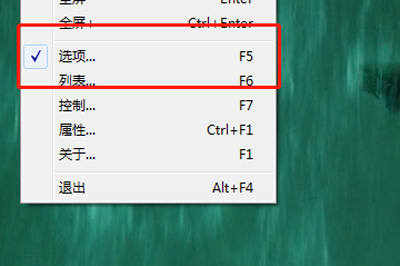
在菜单里点击【播放】——【时间跨度】,然后可以在【定为时间设置】里面调整快捷键控制进度条时间的跨度
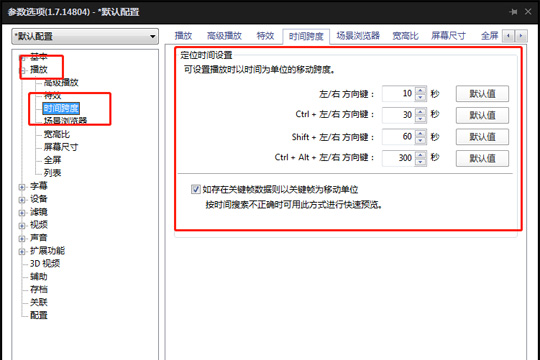
一般默认情况下:
左右方向键控制进度条位置为前进/后退10秒;
CTRL+左右方向键控制进度条位置为前进/后退30秒
SHIFT+左右方向键控制进度条位置为前进/后退60秒
CTRL+ALT+左右方向键控制进度条位置为前进/后退300秒
有四种调节给你选择,可以随意的自定义设置,可以设置一秒一秒的快进或者一分钟一分钟的后退

若视频里面存在关键帧,当然可以勾选下面【如存在关键帧数据则以关键帧为移动单位】,若按上方时间方式快进后退不精准的话,可以采用此方式快速预览。
以上就是关于完美解码中时间跨度的设置方法了,还不知道完美解码中时间跨度如何设置的小伙伴可以参照上面的方法来操作。了解更多教程请继续关注u小马官网哦……





